5 ripristino dei dati, 1 ripristino di dischi e partizioni, 1 determinare il motivo dell'arresto anomalo – Acronis True Image 2017 NG Manuale d'uso
Pagina 79: 2 preparazione per il ripristino
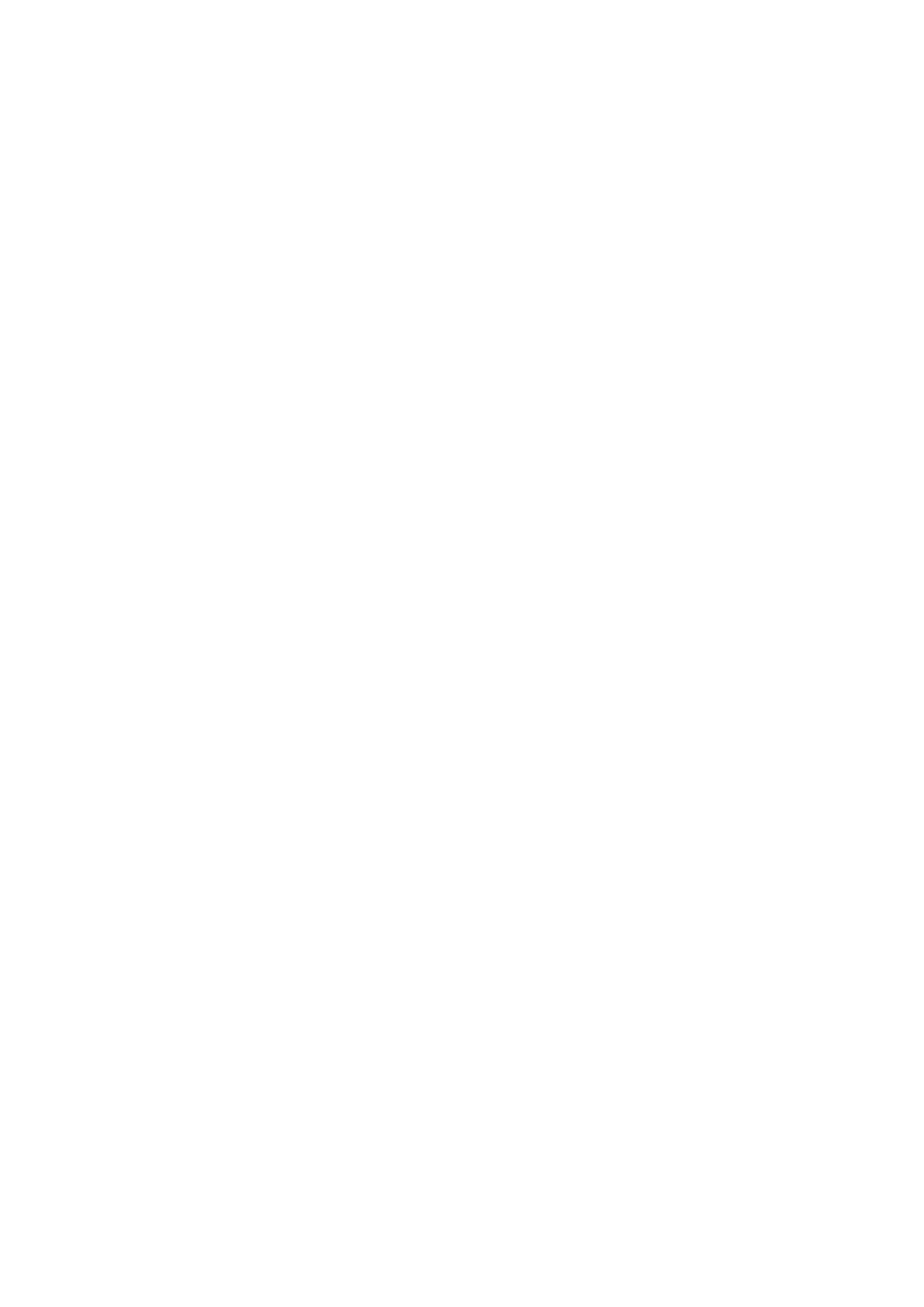
79
Copyright © Acronis International GmbH, 2002-2017
5 Ripristino dei dati
In questa sezione
Ripristino di dischi e partizioni ................................................................. 79
Ripristino di file e cartelle ........................................................................ 94
Eseguire ricerche nel contenuto del backup ............................................ 95
Ripristino da Acronis Cloud ...................................................................... 96
Opzioni di ripristino ................................................................................ 102
5.1 Ripristino di dischi e partizioni
5.1.1 Ripristino del sistema in seguito a un arresto anomalo
Quando il computer non è in grado di eseguire l'avvio, si consiglia prima di tutto di cercare la causa
con i consigli forniti in Determinare il motivo dell'arresto anomalo (p. 79). Se l'arresto anomalo è
provocato da un sistema operativo danneggiato, utilizzare un backup per ripristinarlo. Effettuare i
preparativi descritti in Preparazione per il ripristino (p. 79) e procedere con il ripristino del sistema.
5.1.1.1
Determinare il motivo dell'arresto anomalo
Un crash del sistema può essere provocato da due fattori base:
Guasto hardware
In questo caso, è meglio che la riparazione venga gestita dal centro di assistenza. Tuttavia, è
possibile effettuare alcuni test di routine. Controllare cavi, connettori, alimentazione dei
dispositivi esterni, eccetera. Quindi, avviare nuovamente il computer. In caso di problema
hardware, il Power-On Self Test (POST) offrirà ulteriori informazioni sull'anomalia.
Se il POST non rileva un guasto hardware, accedere al BIOS e controllare se viene riconosciuto il
disco rigido di sistema. Per accedere al BIOS, premere la combinazione di tasti richiesta durante
la sequenza POST (Del, F1, Ctrl+Alt+Esc, Ctrl+Esc o altre, in funzione del BIOS). Normalmente, il
messaggio che indica la combinazione di tasti richiesta viene visualizzato durante il test di avvio.
Premendo tale combinazione è possibile accedere al menu di configurazione. Passare all'utilità di
autorilevamento del disco rigido che di solito è indicata come "Standard CMOS Setup" o
"Advanced CMOS Setup". Se l'utilità non individua l'unità di sistema, questa potrebbe essere
guasta e sarà necessario sostituirla.
Danneggiamento del sistema operativo (Windows non si avvia)
Se il POST individua correttamente il disco rigido di sistema, la causa dell'arresto anomalo è
probabilmente un virus, un malware o un danneggiamento del file di sistema necessario per
l'avvio. In questo caso, provare a ripristinare il sistema usando un backup del disco di sistema o
della partizione di sistema. Fare riferimento a Ripristino del sistema (p. 80) per i dettagli.
5.1.1.2
Preparazione per il ripristino
Si consiglia di effettuare le seguenti azioni prima del ripristino:
Analizzare il computer alla ricerca di virus se si sospetta che l'arresto anomalo si sia verificato a
causa di un virus o di un attacco malware.
Dal supporto avviabile, provare un ripristino di prova su un disco rigido di riserva, se presente.